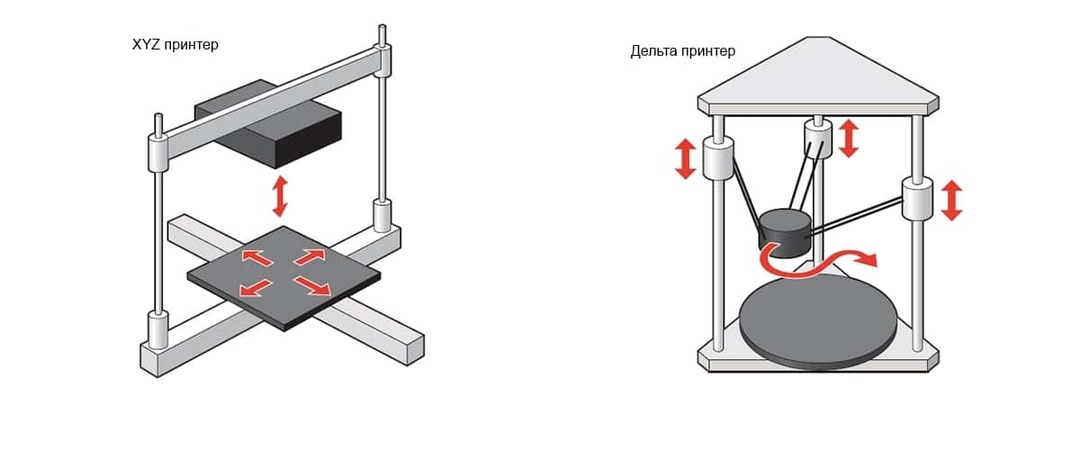Tieši tā notika, ka modernu datoru ir grūti iedomāties bez tādas ierīces kā printeris. Patiešām, kāda jēga ir uzkrāt dokumentus, rakstus, fotogrāfijas datorā - ja nav banālu iespēju tos uzrādīt kopijas formā uz cietā datu nesēja.
 Tas ir tieši tas, ko nodrošina drukas ierīce. Tomēr bieži gadās, ka viņš sāk dzīvot pats savu dzīvi un periodiski atsakās strādāt. Neatkarīgi no tā, kā mēs mēģinām kaut ko izdrukāt, rezultāts ir nulle. Šajā gadījumā jums jācenšas pārstartēt ierīci.
Tas ir tieši tas, ko nodrošina drukas ierīce. Tomēr bieži gadās, ka viņš sāk dzīvot pats savu dzīvi un periodiski atsakās strādāt. Neatkarīgi no tā, kā mēs mēģinām kaut ko izdrukāt, rezultāts ir nulle. Šajā gadījumā jums jācenšas pārstartēt ierīci.
Lai restartētu jebkuru ierīci, pietiek ar vienu pogas klikšķi. Lai to izdarītu, atveriet utilītu, kas ir atbildīga par darbu, un izvēlnē “Fails” atrodiet vienumu “Restartēt”. Pēc tam pietiek apstiprināt jūsu izvēlēto nodomu un gaidīt, līdz operācija tiks pabeigta. Operācijas rezultāts ir visu iestatījumu atiestatīšana uz rūpnīcas iestatījumiem. Ja lietotāja iestatījumos kaut kas bija pilnīgi nepareizs, šī darbība visu izlabos.
Kāpēc man ir jārestartē printeris?
Raksta saturs
- Kāpēc man ir jārestartē printeris?
- Norādījumi par printera restartēšanu
Nepieciešamība pēc atkārtotas sāknēšanas var rasties dažādu iemeslu dēļ. Tas ir atteikums drukāt, ievietošana drukāšanā pēc iestrēguša papīra un tā noņemšana. Nepieciešamība pārstartēt ierīci pēc kārtridža uzpildīšanas. Līdzīgus iemeslus var uzskaitīt gandrīz bezgalīgi.
Visvienkāršākajā gadījumā ir pietiekami noklikšķināt uz ierīces pogas, un tas tiks restartēts, taču dažreiz tas nedarbojas un ierīce turpina atteikties darboties tā, kā vajadzētu. Citiem vārdiem sakot, tas nedarbojas vispār.
Ja patiešām notika tā, ka printeris atteicās drukāt, vispirms pievērsiet uzmanību šādiem punktiem:
- vai ierīce ir pievienota elektrotīklam, datoram;
- Vai visi draiveri ir instalēti?
- ja drukāšana notiek uz tīkla ierīci, vai ir konfigurēts vietējais tīkls?
Ja viss, kas uzskaitīts pilnīgā kārtībā, ļoti iespējams, ka ierīce atteicās darboties, jo drukas rindā bija sakrājies liels skaits dokumentu. Šis ir diezgan izplatīts gadījums, un tas vienmēr noved pie drukāšanas neveiksmes.
Iemesls, kas to ved, nav pilnībā zināms, bet viss tiek atrisināts ļoti vienkārši. Jums vienkārši jānotīra drukas rinda.
Lai to izdarītu, dodieties uz “vadības paneli”, atrodiet tur “Printeri”, atrodiet instalēto ierīci un dodieties uz tajā “Skatīt drukas rindu”. Tur jūs redzēsit miskasti - tieši viņš ir iemesls neveiksmēm.

Tad jums jāveic šādas darbības:
- Printerim kādu laiku jābūt atvienotam no strāvas.
- Dators ir jārestartē.
- Ja pēc datora restartēšanas drukas rindā joprojām ir faili, tad jums jāizvēlas dokuments vai dokumenti un ar peles labo pogu noklikšķiniet uz izvēlnes, kurā mēs atlasām vienumu “Atcelt”.

Pēc tam, kad viss ir sakopts, darbs būtu jāatsāk.
Norādījumi par printera restartēšanu
Dažreiz nav nepieciešams restartēt printera korni, kas parasti nerada grūtības pat nepieredzējušiem lietotājiem, bet ir nepieciešams restartēt skaitītāju vai to atiestatīt. Šī nepieciešamība rodas pēc drukas kasetnes atkārtotas uzpildīšanas.
Problēma ir tā, ka ne lāzeru, ne tintes drukas ierīcēs nav iebūvētas aparatūras iespējas, lai izsekotu atlikušās krāsas daudzumu. Šādai grāmatvedības uzskaitei tiek izmantotas metodes. Visa informācija tiek glabāta kasetnes mikroshēmā. Pēc tam, kad tas ir uzpildīts, šī informācija ir jāizdzēš. Citiem vārdiem sakot, atkārtoti ielādējiet vai atiestatiet.
Kad tiek veikts nulles iestatīšanas process, informācija netiek izdzēsta pašā ierīcē, kasetnes mikroshēmā. Daudzos degvielas uzpildes komplektos ietilpst īpaša mikroplate, kas jāaizstāj ar veco.
Tintes krāsu printeris šādas mikroshēmas, parasti vairākus gabalus, atbilstoši izmantoto kasetņu skaitam. Un katrā no tām šī mikroshēma ir jāaizstāj. Pretējā gadījumā normāli atkārtoti uzpildītu kasetņu lietošana būs vienkārši neiespējama, jo printeris turpinās domāt, ka tintes ir maz.
Ar lāzera ierīcēm viss ir nedaudz vieglāk.
- Pirmais solis ir noņemt tonera kasetni.

- Ar pirkstu nospiediet reset sensoru, kas atrodas printera iekšpusē. To var atrast ierīces iekšpusē kreisajā pusē. Tam var piekļūt, izmantojot papīra padeves tekni.


- Pēc tam aizveriet drukas ierīces vāku
- Piespiestā stāvoklī sensors jāuztur, līdz ierīces motors darbojas.
- Tiklīdz motors iedarbina, atlaidiet sensoru un pēc divām sekundēm vēlreiz nospiediet to, līdz motors apstājas.
- Pagaidiet, līdz ierīce ir gatava.
- Tagad jūs varat uzstādīt tonera kasetni
- Drukas kasetnes restartēšana ir pabeigta.